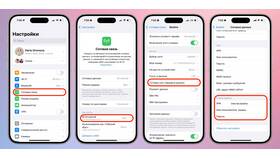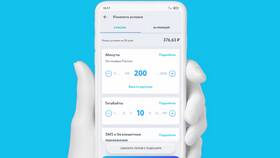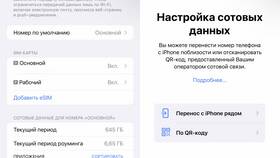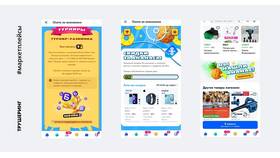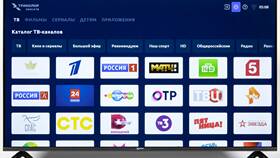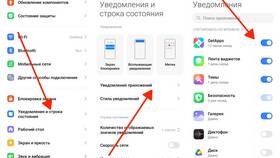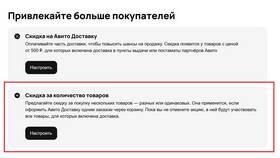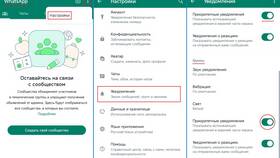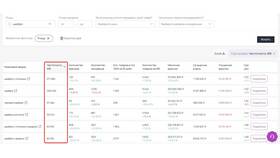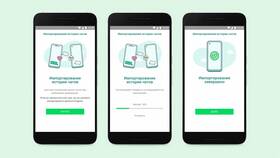| Условие | Описание |
| Сопряжение с телефоном | Часы должны быть подключены к смартфону |
| Версия WhatsApp | Последняя стабильная версия на телефоне |
| Разрешения | Доступ к уведомлениям для часов |
Настройка для Wear OS (Google)
- Откройте приложение Wear OS на смартфоне
- Перейдите в "Настройки уведомлений"
- Активируйте переключатель для WhatsApp
- Настройте параметры отображения
- Сохраните изменения
- Вибросигнал или звуковое оповещение
- Отображение текста сообщения
- Возможность быстрого ответа
| Шаг | Действие |
| 1 | Откройте приложение Watch на iPhone |
| 2 | Выберите "Уведомления" |
| 3 | Найдите WhatsApp в списке |
| 4 | Настройте параметры отображения |
- Откройте приложение Galaxy Wearable
- Перейдите в "Уведомления"
- Активируйте WhatsApp в списке приложений
- Настройте детали оповещений
- Проверьте работу на тестовом сообщении
- Показ имени отправителя
- Предпросмотр текста сообщения
- Индикатор непрочитанных сообщений
| Проблема | Решение |
| Уведомления не приходят | Проверьте подключение и разрешения |
| Не отображается текст | Включите показ содержимого в настройках |
| Задержка оповещений | Обновите приложения и ОС |
- Регулярно обновляйте ПО часов и телефона
- Проверяйте уровень заряда аккумулятора
- Настраивайте индивидуальные параметры для важных чатов
Важно
Для работы уведомлений WhatsApp на часах необходимо, чтобы приложение было запущено в фоновом режиме на смартфоне, а также активно интернет-соединение.